iPhoneに長時間保存していた動画が溜まっていて、iPhoneが段々重くなることに戸惑っているのでしょうか?結局大事に保存していた動画を嫌々ながら削除するという方法しかありませんでしたか?なぜiPhoneの動画をパソコンへ転送しませんか?普通にはPC側からiPhoneに動画を追加することが簡単ですが、逆にiPhone側からPCに動画を転送するなら、iTunesを使えば、そう簡単にできるものではありません。今回、二つ目の転送方法を試してみましょう。「FonePaw DoTrans」は多くの転送ソフトから抜け出し、転送のスピートやデータの品質保証や互換性も高め、よいファイル転送サービスを提供することができます。
その名前が示すように、「FonePaw DoTrans」は自分でiOSデバイスとパソコンの間にファイルを自由転送するため、デザインされていた。この一本のソフトがあれば、iPhoneの動画をパソコンに転送できるだけでなく、音楽、写真、プレイリストなどを簡単に転送することも可能です。早速下記のステップを従って、iPhoneの動画をPCに転送しましょう。
Windows Version DownloadMac Version Download
*Mac版は「FonePaw iOS転送」のダウンロードになります。この製品はMac用iOSデバイスのデータ転送ソフトで、操作方法は「FonePaw DoTrans」とほぼ同じでご安心して利用できます。
iPhoneの動画を転送する方法
これはWindowsでiPhoneからPCへ動画を転送する例です。
ステップ1.PC上で「FonePaw DoTrans」を起動
まずはじめに、パソコンにこのソフトをダウンロードしてインストール。そして、USBケーブル経由でiPhoneとパソコンを繋ぐ。iPhoneが認識される後、下記画像のような主ウィンドウが見えます。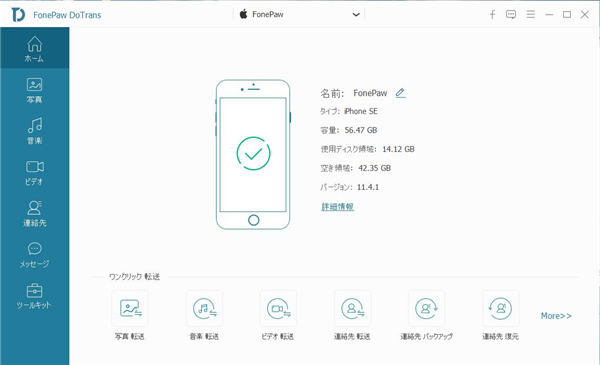
ステップ2.iPhoneからパソコンへ動画を転送
次に、左側の「ビデオ」をクリックし、ムービー管理画面に入ります。転送したい動画を選択して「PCへエクスポート」をワンクリックすれば、動画の転送が開始します。iPhoneの動画転送を完了するまでに約数分ほど時間を要する場合があります。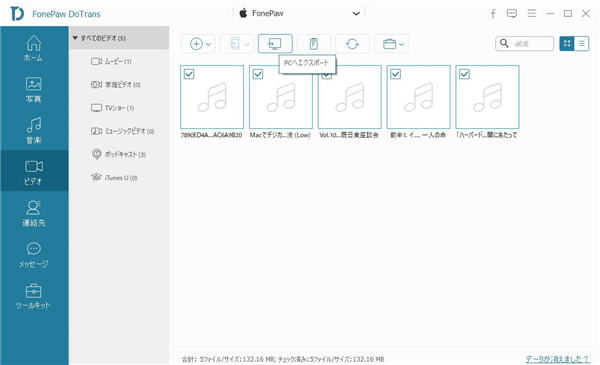
「FonePaw DoTrans」はPCからiPhoneへ動画を転送・追加することもできます。「ファイル追加」からお好きな映画やアニメ等をiPhoneに入れて楽しめましょう。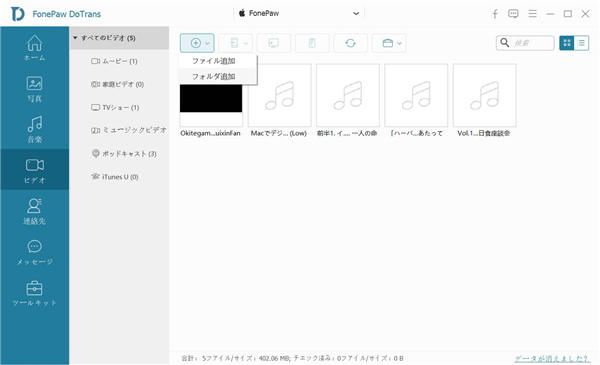
iPhoneの動画転送は以上の操作で完了です。「FonePaw DoTrans」は転送機能が搭載しつつ、データの管理機能も付け加えています。好みで使い分けてくださいね。今ダウンロードすれば、無料体験できるので、是非お試しください。
Windows Version DownloadMac Version Download
 オンラインPDF圧縮
オンラインPDF圧縮 オンラインPDF圧縮
オンラインPDF圧縮


